Linux Mint เป็นระบบกระจาย Linux ที่ได้รับความนิยมและใช้งานง่าย ซึ่งมีคุณลักษณะที่หลากหลายเพื่อให้ประสบการณ์การใช้คอมพิวเตอร์ของคุณสนุกสนานยิ่งขึ้น หากคุณต้องการปรับปรุงประสบการณ์ของคุณให้ดียิ่งขึ้น คุณสามารถลองติดตั้งสภาพแวดล้อมเดสก์ท็อป KDE Plasma
KDE Plasma เป็นที่รู้จักจากอินเทอร์เฟซที่ทันสมัย ปรับแต่งได้ และชุดแอปพลิเคชันมากมายที่สามารถตอบสนองผู้ใช้ประเภทต่างๆ ได้ ด้วยการติดตั้ง KDE Plasma บนระบบ Linux Mint ของคุณ คุณจะสามารถเข้าถึงเดสก์ท็อปที่หรูหราและทรงพลังที่สามารถปรับแต่งตามความต้องการของคุณ ในขณะที่ยังคงเพลิดเพลินไปกับความเสถียรของ Linux Mint
สารบัญ
ก่อนติดตั้ง KDE Plasma Desktop บน Linux Mint
ก่อนที่คุณจะติดตั้ง KDE Plasma desktop บน Linux Mint คุณจะต้องอัปเดต Linux Mint และนำเข้า KDE Backport PPAs (หรือ Personal Package Archives) ที่จำเป็นสำหรับการติดตั้ง
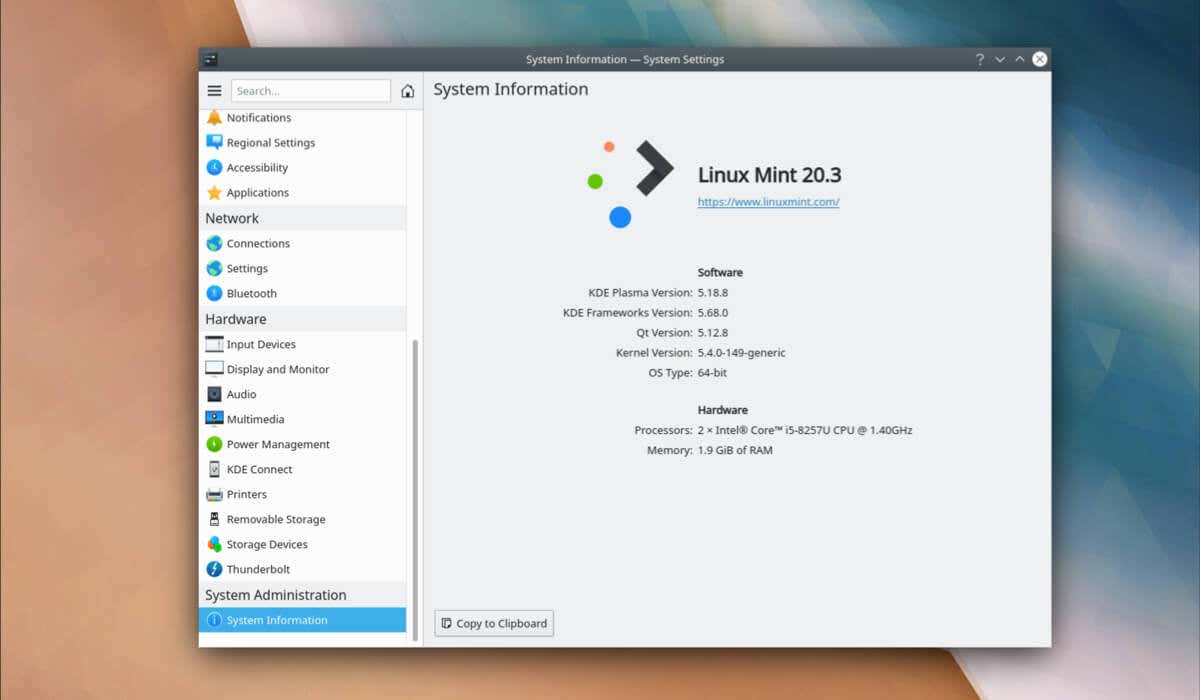
อัปเดต Linux Mint
การรักษาระบบ Linux Mint ของคุณให้ทันสมัยอยู่เสมอเป็นสิ่งสำคัญสำหรับความเสถียรและความเข้ากันได้กับซอฟต์แวร์ใหม่ ด้วยเหตุนี้ อย่าลืมอัปเดตการติดตั้ง Linux Mint ก่อนติดตั้ง KDE Plasma
หากต้องการอัปเดตระบบ Linux Mint ของคุณ:
เปิดหน้าต่างเทอร์มินัลใหม่ พิมพ์ sudo apt update แล้วกด Enter 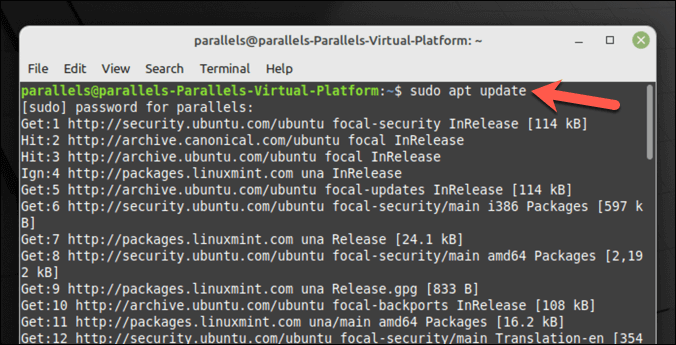 หลังจากอัปเดตเสร็จสิ้น ให้พิมพ์ sudo apt upgrade แล้วกด Enter หากได้รับแจ้ง ให้ยืนยันโดยกด Y และ Enter เพื่อติดตั้งการอัปเดตใดๆ
หลังจากอัปเดตเสร็จสิ้น ให้พิมพ์ sudo apt upgrade แล้วกด Enter หากได้รับแจ้ง ให้ยืนยันโดยกด Y และ Enter เพื่อติดตั้งการอัปเดตใดๆ 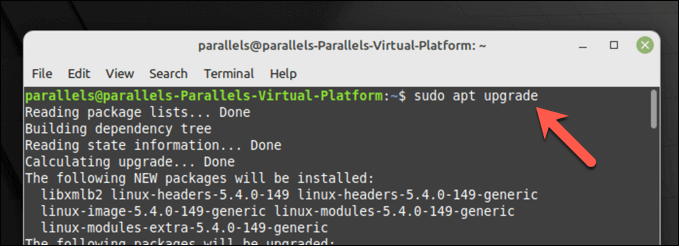
ระบบของคุณทันสมัยแล้ว
การนำเข้า Backport PPA ของ KDE
เวอร์ชันล่าสุดของ KDE Plasma และแอปพลิเคชันอาจกำหนดให้คุณต้องเพิ่มที่เก็บ PPA ของ backport ลงในระบบของคุณ Kubuntu Backports และ Kubuntu-PPA/Backports-extra เป็นทั้งที่เก็บสำคัญที่ให้การเข้าถึงแพ็คเกจ KDE เวอร์ชันใหม่
หากต้องการนำเข้า KDE Backport PPAs:
เปิดหน้าต่างเทอร์มินัลใหม่ พิมพ์ sudo add-apt-repository ppa:kubuntu-ppa/backports แล้วกด Enter 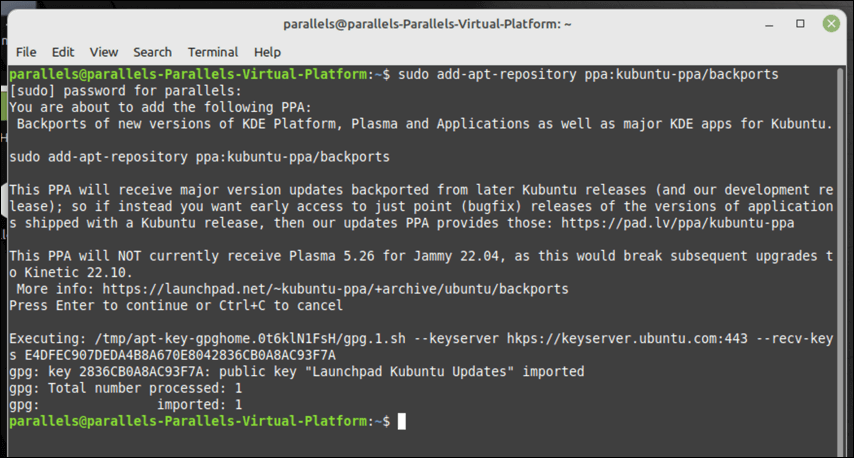 อัปเดตรายการแพ็คเกจของคุณด้วยที่เก็บที่เพิ่มใหม่โดยพิมพ์ sudo apt update แล้วกด Enter
อัปเดตรายการแพ็คเกจของคุณด้วยที่เก็บที่เพิ่มใหม่โดยพิมพ์ sudo apt update แล้วกด Enter 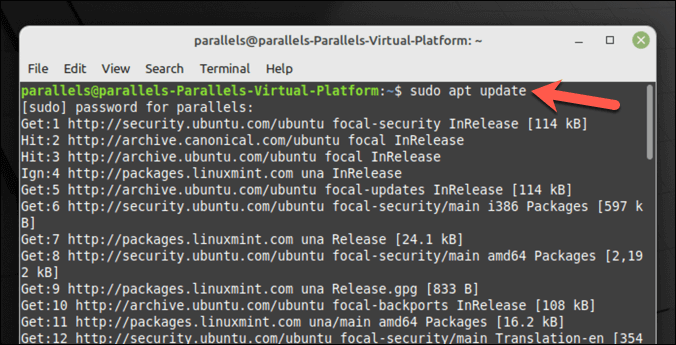
ตอนนี้ KDE Backport PPA ที่จำเป็นถูกเพิ่มลงในระบบของคุณแล้ว และคุณพร้อมที่จะดำเนินการติดตั้งเดสก์ท็อป KDE Plasma บน Linux Mint แล้ว
การติดตั้ง KDE Plasma Desktop บน Linux Mint
เมื่อคุณอัปเดตระบบ Linux Mint และเพิ่ม KDE PPA ที่จำเป็นแล้ว คุณจะสามารถเริ่มการติดตั้ง KDE Plasma ได้
คุณมีสามตัวเลือกให้เลือก คุณสามารถติดตั้ง kde-plasma-desktop ซึ่งเป็นการติดตั้งขั้นต่ำที่จำเป็นสำหรับ KDE Plasma อีกทางหนึ่ง คุณสามารถเลือก kde-standard ซึ่งมีแอปพลิเคชัน KDE วอลเปเปอร์ และอื่นๆ อีกมากมาย
สำหรับประสบการณ์ KDE ที่ครอบคลุมยิ่งขึ้น คุณสามารถใช้ kde-full ซึ่งรวมถึงแอปพลิเคชันและฟังก์ชันเพิ่มเติม
การติดตั้ง KDE Plasma บน Linux Mint:
เปิดหน้าต่างเทอร์มินัลใหม่ จากนั้น เลือกแพ็คเกจ KDE ที่คุณต้องการ: ในการติดตั้งแพ็คเกจ KDE ขั้นต่ำ ให้พิมพ์ sudo apt install kde-plasma-desktop แล้วกด Enter หากต้องการติดตั้ง KDE Plasma ด้วยแอปพลิเคชันมาตรฐาน ให้พิมพ์ sudo apt install kde-standard แล้วกด Enter หากต้องการติดตั้ง KDE ด้วยแอปพลิเคชันเริ่มต้นทั้งหมด ให้พิมพ์ sudo apt install kde-full แล้วกด Enter 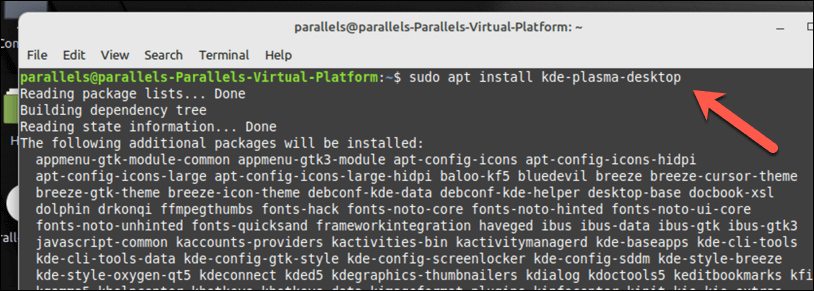 เมื่อได้รับแจ้ง ให้กด Y และ Enter เพื่อดำเนินการติดตั้งต่อ ระหว่างการติดตั้ง Linux Mint จะขอให้คุณเลือกโปรแกรมจัดการการแสดงผลที่จะใช้ นี่เป็นองค์ประกอบสำคัญของลินุกซ์ที่ช่วยให้คุณสามารถลงชื่อเข้าใช้พีซีของคุณได้ ดังนั้นการเลือกสิ่งนี้อย่างระมัดระวังจึงเป็นสิ่งสำคัญ KDE Plasma อัดแน่นไปด้วยตัวจัดการการแสดงผล SDDM เป็นมาตรฐาน ดังนั้นให้เลือกสิ่งนี้สำหรับประสบการณ์ KDE มาตรฐาน แต่คุณสามารถเลือกใช้ LightDM หรือตัวจัดการอื่นแทนได้
เมื่อได้รับแจ้ง ให้กด Y และ Enter เพื่อดำเนินการติดตั้งต่อ ระหว่างการติดตั้ง Linux Mint จะขอให้คุณเลือกโปรแกรมจัดการการแสดงผลที่จะใช้ นี่เป็นองค์ประกอบสำคัญของลินุกซ์ที่ช่วยให้คุณสามารถลงชื่อเข้าใช้พีซีของคุณได้ ดังนั้นการเลือกสิ่งนี้อย่างระมัดระวังจึงเป็นสิ่งสำคัญ KDE Plasma อัดแน่นไปด้วยตัวจัดการการแสดงผล SDDM เป็นมาตรฐาน ดังนั้นให้เลือกสิ่งนี้สำหรับประสบการณ์ KDE มาตรฐาน แต่คุณสามารถเลือกใช้ LightDM หรือตัวจัดการอื่นแทนได้ 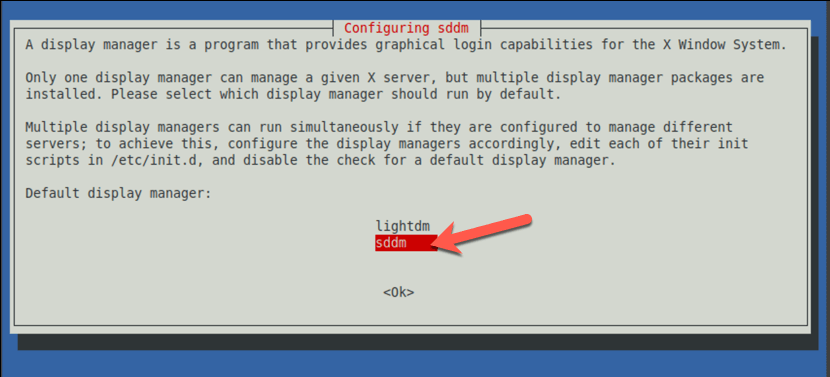 ทำตามคำแนะนำบนหน้าจอเพิ่มเติมเพื่อดำเนินการให้เสร็จสิ้น เมื่อการติดตั้งเสร็จสิ้น ให้รีสตาร์ทคอมพิวเตอร์ของคุณ หลังจากรีสตาร์ทเสร็จสิ้น คุณควรจะสามารถเลือกสภาพแวดล้อมเดสก์ท็อป KDE Plasma ได้ที่หน้าจอเข้าสู่ระบบ ลักษณะของเมนูนี้จะแตกต่างกันไป ขึ้นอยู่กับตัวจัดการการแสดงผลที่คุณเลือกใช้ แต่อย่าลืมเลือก Plasma ก่อนลงชื่อเข้าใช้
ทำตามคำแนะนำบนหน้าจอเพิ่มเติมเพื่อดำเนินการให้เสร็จสิ้น เมื่อการติดตั้งเสร็จสิ้น ให้รีสตาร์ทคอมพิวเตอร์ของคุณ หลังจากรีสตาร์ทเสร็จสิ้น คุณควรจะสามารถเลือกสภาพแวดล้อมเดสก์ท็อป KDE Plasma ได้ที่หน้าจอเข้าสู่ระบบ ลักษณะของเมนูนี้จะแตกต่างกันไป ขึ้นอยู่กับตัวจัดการการแสดงผลที่คุณเลือกใช้ แต่อย่าลืมเลือก Plasma ก่อนลงชื่อเข้าใช้ 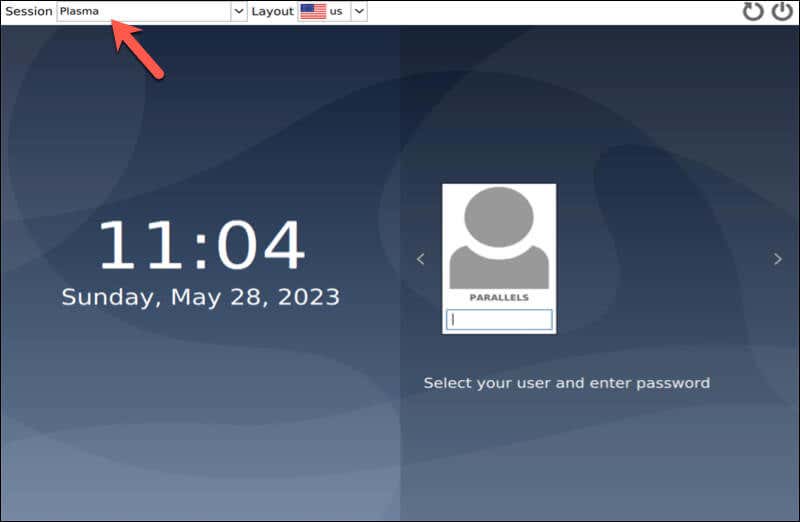
ตอนนี้คุณสามารถเริ่มเพลิดเพลินกับประสบการณ์เดสก์ท็อป KDE Plasma บน Linux Mint
การกำหนดค่า KDE Plasma Desktop บน Linux Mint
เมื่อคุณติดตั้ง KDE Plasma desktop บน Linux Mint แล้ว คุณอาจต้องการกำหนดค่าตามที่คุณต้องการ ต่อไปนี้เป็นขั้นตอนพื้นฐานในการเริ่มต้น
เปลี่ยนวอลเปเปอร์เดสก์ท็อป: KDE Plasma มาพร้อมกับวอลเปเปอร์เดสก์ท็อปในตัวที่คุณสามารถเลือกได้ หากต้องการเปลี่ยนธีมและการตั้งค่าบนหน้าจออื่นๆ ให้คลิกขวาที่เดสก์ท็อปแล้วเลือก Configure Desktop ในหน้าต่างการตั้งค่า เลือกวอลเปเปอร์ จากนั้นเลือกรูปภาพใหม่จากตัวเลือกที่มีให้ (หรืออัปโหลดของคุณเอง) 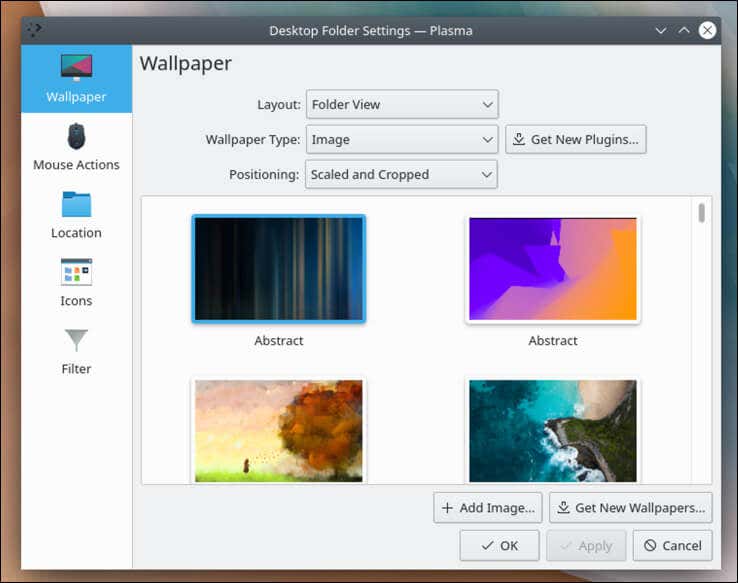 เพิ่มวิดเจ็ต: KDE Plasma Desktop ให้คุณเพิ่มวิดเจ็ตลงในเดสก์ท็อป เช่น นาฬิกาหรือวิดเจ็ตสภาพอากาศ หากต้องการเพิ่มวิดเจ็ต ให้คลิกขวาบนเดสก์ท็อปแล้วเลือกเพิ่มวิดเจ็ต จากนั้นเลือกวิดเจ็ตที่คุณต้องการเพิ่มแล้วลากไปที่เดสก์ท็อป
เพิ่มวิดเจ็ต: KDE Plasma Desktop ให้คุณเพิ่มวิดเจ็ตลงในเดสก์ท็อป เช่น นาฬิกาหรือวิดเจ็ตสภาพอากาศ หากต้องการเพิ่มวิดเจ็ต ให้คลิกขวาบนเดสก์ท็อปแล้วเลือกเพิ่มวิดเจ็ต จากนั้นเลือกวิดเจ็ตที่คุณต้องการเพิ่มแล้วลากไปที่เดสก์ท็อป 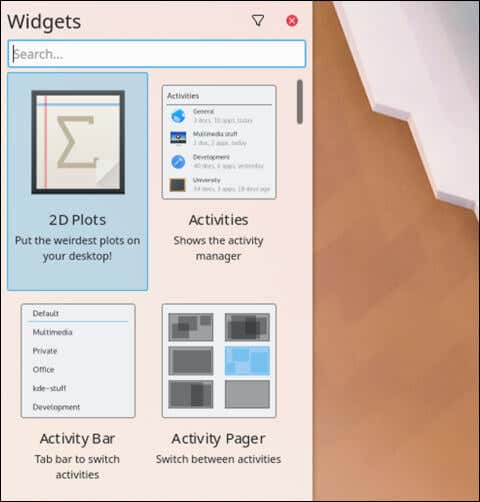 กำหนดค่าแผงเริ่มต้น: แผงเริ่มต้นคือแถบที่ด้านล่างของเดสก์ท็อปที่มีตัวเรียกใช้งานแอปพลิเคชัน ตัวจัดการงาน และถาดระบบ หากต้องการกำหนดค่าแผง ให้คลิกขวาที่แผงแล้วเลือกแก้ไขแผง
กำหนดค่าแผงเริ่มต้น: แผงเริ่มต้นคือแถบที่ด้านล่างของเดสก์ท็อปที่มีตัวเรียกใช้งานแอปพลิเคชัน ตัวจัดการงาน และถาดระบบ หากต้องการกำหนดค่าแผง ให้คลิกขวาที่แผงแล้วเลือกแก้ไขแผง
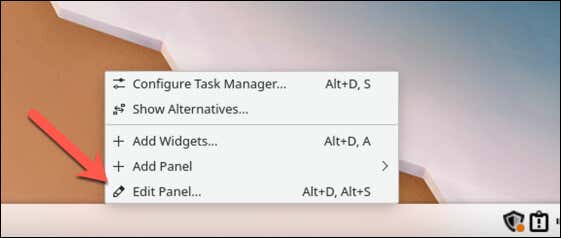 เปลี่ยนธีม ไอคอน ลักษณะการทำงานของหน้าต่าง และอื่นๆ: คุณยังสามารถทำการเปลี่ยนแปลงเพิ่มเติมกับ KDE ในการติดตั้ง Linux Mint ผ่านเมนูการตั้งค่าระบบ จากที่นี่ คุณสามารถปรับแต่งประสบการณ์ KDE ของคุณบน Linux Mint โดยการตั้งค่าธีมใหม่ เปลี่ยนลักษณะการทำงานของหน้าต่าง เปลี่ยนไอคอน แบบอักษร และเคอร์เซอร์ และอื่นๆ
เปลี่ยนธีม ไอคอน ลักษณะการทำงานของหน้าต่าง และอื่นๆ: คุณยังสามารถทำการเปลี่ยนแปลงเพิ่มเติมกับ KDE ในการติดตั้ง Linux Mint ผ่านเมนูการตั้งค่าระบบ จากที่นี่ คุณสามารถปรับแต่งประสบการณ์ KDE ของคุณบน Linux Mint โดยการตั้งค่าธีมใหม่ เปลี่ยนลักษณะการทำงานของหน้าต่าง เปลี่ยนไอคอน แบบอักษร และเคอร์เซอร์ และอื่นๆ 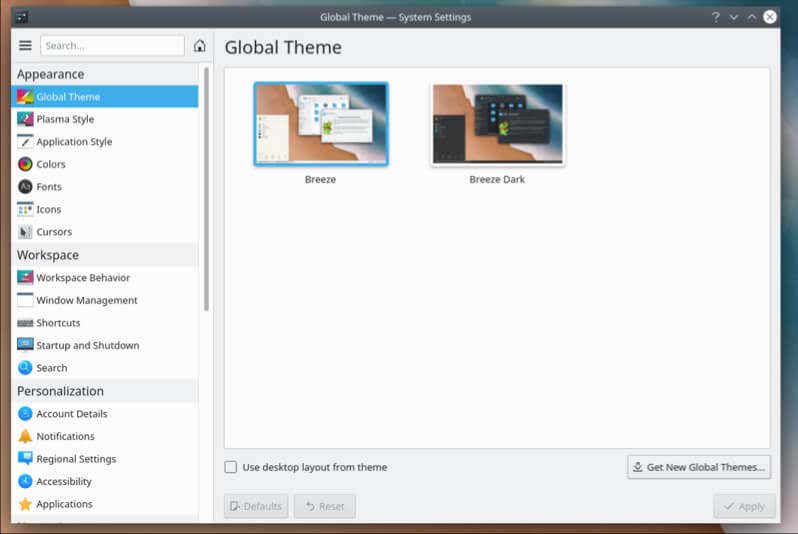
การจัดการ Linux Mint PC ของคุณ
การติดตั้ง KDE Plasma Desktop บน Linux Mint นำเสนอประสบการณ์เดสก์ท็อปทางเลือกที่มีคุณลักษณะหลากหลาย เมื่อทำตามขั้นตอนข้างต้น คุณสามารถกำหนดค่า Linux Mint PC ของคุณเพื่อใช้ KDE ได้อย่างง่ายดาย แต่คุณสามารถพิจารณาเปลี่ยนไปใช้ Linux รุ่นอื่นได้ หากคุณต้องการทำเช่นนั้น
มีปัญหาในการติดตั้งและต้องการเริ่มใหม่อีกครั้งหรือไม่? คุณสามารถลองติดตั้ง Linux Mint ใหม่ได้เสมอโดยไม่ทำให้ข้อมูลของคุณสูญหาย นอกจากนี้ยังมีความเป็นไปได้ในการบู๊ตคู่ Linux Mint และ Windows เพียงแค่ต้องแน่ใจว่าได้แบ่งพาร์ติชันฮาร์ดไดรฟ์อย่างระมัดระวังก่อนที่จะดำเนินการดังกล่าว